Apprendre à utiliser un programme complexe commeExcel, c'est un peu comme retourner à l'école. Nous devons partir des bases, des choses les plus élémentaires, approfondir ensuite les sujets les plus complexes et, petit à petit, nous familiariser avec toutes les fonctionnalités avancées offertes par le logiciel.
Avec cela à l'esprit, aujourd'hui, je veux poursuivre l'approche de travail Excel que nous avons commencé avec mon post sur la façon d'utiliser Excel et illustrarti en détailcomment multiplier dans Excel en utilisant les principales options fournies par le programme. C'est une opération simple, je sais, mais si vous n'apprenez pas bien des mécanismes comme celui-ci, vous ne pourrez guère devenir un expert Excel.
Pour le tutoriel, j'utiliseraiOffice 2016, qui est disponible pour Windows et MacOS et, pour le moment, est la dernière version de la suite de productivité domestique de Microsoft. Dans tous les cas, les informations contenues dans ce guide peut être appliqué sans aucun problème, même avec les anciennes versions d'Excel: le maximum peut changer la position d'un bouton dans la barre d'outils, mais les formules utilisées et les mesures à prendre sont toujours les mêmes. Bonne lecture et amusez-vous, ou bon travail, selon votre point de vue!
- Index Une simple multiplication
- Multiplier les cellules Excel
- Multiplier une colonne pour un pourcentage
- Multiplier une colonne pour le même nombre
- multiplier dans Excel pour smartphones et tablettes
- multiplier dans Excel en ligne
simple multiplication
ce guide rapide démarrer surcomme multipliez dans Excelavec des multiplications simples, celles qui vous permettront d'afficher dans une cellule spécifique le produit entre deux nombres entrés dans la cellule elle-même. Pour une simple multiplication dans Excel, vous ne disposez pas de cliquer sur la cellule de la feuille de calcul dans laquelle vous souhaitez apparaître le produit de la multiplication, tapez le symbole égal (= de), les deux nombres à multiplier entrecoupés par un astérisque (*) et appuyez sur la toucheEntréedu clavier du PC.
Par exemple, si vous voulez multiplier 8? 8 (dans la cellule affichera alors le numéro 64), vous ne disposez pas de cliquer sur la cellule de la feuille de calcul dans laquelle vous souhaitez apparaître le produit de la multiplication, le type= 8 * 8et appuyez sur la toucheEntréedu clavier du PC.
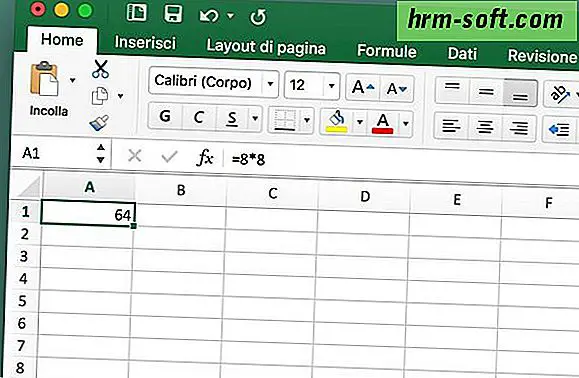
Multiplier les cellules dans Excel si vous voulez multiplier les chiffres contenus dans deux ou plusieurs cellules différentes dans la feuille de calcul, vous devez faire est de créer une expression en utilisant les coordonnées des cellules à se multiplier.
Par exemple, si vous voulez multiplier les chiffres présents dans les cellulesA1,B1etC1, vous devez cliquer sur la cellule dans laquelle vous souhaitez afficher le produit de la multiplication, le type= A1 * B1 * C1et appuyez surEntrezdu clavier de votre PC. Plus facile à faire qu'à expliquer, je vous assure.

Sinon, si vous voulez faire avant, vous pouvez également saisir la formule= PRODUCT (dans la cellule dans laquelle pour afficher le produit de la multiplication et sélectionnez les cellules à multiplier en maintenant le boutonCtrl(Windows) oucmd(Mac ) sur le clavier de l'ordinateur

Si vous voulezmultiplier toutes les valeurs qui sont dans une colonne dede la feuille de calcul, utilisez la formule= produit (:. a)où au lieu dea: unvous devez entrer dans la lettre de la colonne que vous souhaitez multiplier (par exempleB:. Bsi vous voulez multiplier les valeurs de la colonne B,C: Csi vous voulez multiplier les valeurs de la colonne C, et ainsi de suite).

vous aimezmultiplier les valeurs une colonne pour les valeurs présentes dans une autre colonne? Vous pouvez le faire aussi, et c'est très simple! Cliquez sur une cellule qui est dans la même rangée que la première cellule à multiplier (par exempleC2si vous devez multiplier les valeurs qui partent des cellulesA2 et B2), tapez la formule =A: A * B: Bet appuyez sur la touche Entréetouchede votre clavier PC. Bien sûr, au lieu deA: AetB: Bvous devez taper les lettres correspondant aux colonnes qui contiennent les valeurs que vous souhaitez multiplier.
A la fin de l'opération, à l'intérieur de la cellule où vous avez entré la formule, vous verrez le produit de la multiplication entre les deux premières cellules des colonnes sélectionnées. Pour afficher les produits des autres cellules, vous devez double-cliquer sur le «carré» qui apparaît en bas à droite de la cellule dans laquelle vous avez entré la formule.Multipliez une colonne par un pourcentageMaintenant vous avez appris la fonction de base pour

multiplier dans Excel
, mais si vous voulez multiplier une série de nombres disposés dans une colonne par le même nombre, ou mieux, par le même pourcentage? Rien ne pourrait être plus simple. Cliquer sur une cellule qui est située dans la même rangée de la première cellule de la colonne à multiplier (par ex.B2si vous avez à multiplier les valeurs qui se trouvent dans la colonneAet partent deA2 cellule), le type de la formule= A: A * 0%et appuyez sur la toucheEntréedu clavier de votre PC. À la place deA: Avous devez taper la lettre correspondant à la colonne qui contient les valeurs à multiplier, alors qu'au lieu de0%vous devez entrer le pourcentage pour lequel multiplier la colonne.À ce stade, dans la cellule que vous avez sélectionnée, le résultat de la multiplication entre la valeur de la première cellule (par exempleA2
) et le pourcentage indiqué par vous (par exemple5%) apparaîtra. Pour afficher le résultat des pourcentages relatifs aux autres cellules de la colonne, vous devez double-cliquer sur le «carré» situé en bas à droite de la cellule où vous avez entré la formule.Si vous avez l'intention de multiplier une colonne pour une proportion déjà contenue dans la feuille de calcul, vous pouvez utiliser la formule= A: A * $ B $ 1où au lieu deA:

doivent saisir la lettre correspondant à la colonne qui contient les valeurs à multiplier et au lieu de$ B $ 1les coordonnées de la cellule qui contient le pourcentage à utiliser pour la multiplication (dans cet exemple est le B1, symboles de dollars servent à verrouiller la valeur de multiplier et d'empêcher Excel de se multiplier dans automatique les cellules de la même rangée, par exemple A3 avec B3, A4 avec B4 et ainsi de suite).Si vous avez besoin de plus d'informations sur la façon de calculer le pourcentage dans Excel, jetez un œil au tutoriel que j'ai écrit sur le sujet: à l'intérieur vous trouverez toutes les informations et toutes les informations dont vous avez besoin.Multiplier une colonne par le même nombreLa procédure précédemment vue pour les pourcentages peut également être effectuée pour des nombres simples. Par exemple, vous pouvez utiliser la formule= A: A * 5

pour multiplier toutes les valeurs dans la colonne
A
pour le nombre5.À cet égard, je vous avertira également une autre procédure permettant de multiplier plusieurs cellules d'une feuille de calcul pour le même nombre: entrez le numéro auquel vous souhaitez multiplier les autres chiffres dans une cellule de la feuille de calcul, sélectionnez la cellule avec la souris et cliquez sur le boutonCopierdans la barre d'outils Excel. À ce stade, sélectionnez avec la souris (maintenez enfoncé le bouton gauche) cellules avec les chiffres que vous souhaitez multiplier par le nombre précédemment copié et sélectionnez l'élément Coller spécial

Coller dans le menu(en haut à gauche).Dans la fenêtre qui s'ouvre, cochez la caseMultiplieret cliquez sur le boutonOK
pour terminer l'opération. Les nombres dans les cellules sélectionnées seront remplacés par les résultats de la multiplication.se multiplier dans Excel pour les smartphones et les tablettesComme la plupart probablement déjà,Excelest également disponible comme une application pour Android, iOS et Windows Phone et peut être utilisé gratuitement de tous les appareils qui ont une taille égale ou inférieure à 10,1 " (Alternativement, un abonnement à la plate-forme Office 365 est nécessaire.) Si vous avez un smartphone ou une tablette qui correspond aux caractéristiques de taille ci-dessus, vous pouvez télécharger Excel simplement en ouvrant le magasin de votre appareil, à la recherche de

Excel
dans ce dernier et en appuyant sur le bouton «Installer / Obtenir» situé à côté de l'icône de l'application.Lorsque le téléchargement est terminé, vous pouvez créer de nouvelles feuilles de calcul, afficher celles qui existent déjà et les modifier selon vos préférences. Les documents peuvent être sauvegardés (et téléchargés) localement ou à partir de services de stockage en nuage tels que «OneDrive», «Dropbox» et «iCloud» (appareils Apple uniquement).Pour le reste il n'y a pas grand chose à dire, l'application mobile Excel dispose d'une interface utilisateur très similaire à l'ordinateur Excel (sur les smartphones pour afficher la barre d'outils vous devez appuyer sur l'icône du crayondeplacé dans en haut à droite) et les formules à utiliser pour la multiplication sont les mêmes que celles indiquées ci-dessus pour la version desktop d'Excel.se multiplier dans Excel en ligneSi vous préférez travailler à partir du PC, mais ne pas Microsoft Office sur votre porte, vous pouvez créer, afficher et modifier des feuilles de calcul avec Excel en ligne, la
version en ligne de Microsoft Excelqui fonctionne directement à partir du navigateur et ne nécessite pas pas de paiement: vous pouvez l'utiliser gratuitement avec un simple accès via le compte Microsoft.En plus d'Excel pour smartphones et tablettes, Excel Online n'inclut pas toutes les fonctionnalités avancées de la version standard d'Excel (celle installée avec Office), mais prend en charge la multiplication et vous permet d'utiliser toutes les formules mentionnées ci-dessus. Par conséquent, si vous devez vous entraîner avec la multiplication dans Excel et qu'Office n'est pas installé sur votre PC, vous pouvez vous connecter à Excel Online, vous connecter avec votre compte Microsoft et travailler directement depuis le navigateur.Après avoir travaillé sur un document dans Excel Online, vous pouvez choisir de laisser le fichier sur votre OneDrive personnel (donc en ligne) ou de le télécharger hors ligne en allant dans le menuFichier> Enregistrer sous of du service.Enfin, regardez d'autres alternativesà Microsoft Excel

où vous pouvez utiliser les formules de multiplication ont vu précédemment LibreOffice, une suite open source de productivité libre et compatible avec Windows, Mac OS et Linux, et Google Drive, le service de stockage en nuage Google Home (également disponible en tant qu'application pour smartphone) qui inclut des applications Web pour des feuilles de calcul, des documents texte et des présentations. Gardez à l'esprit si vous n'avez pas la possibilité (ou le désir) d'utiliser Microsoft Excel.